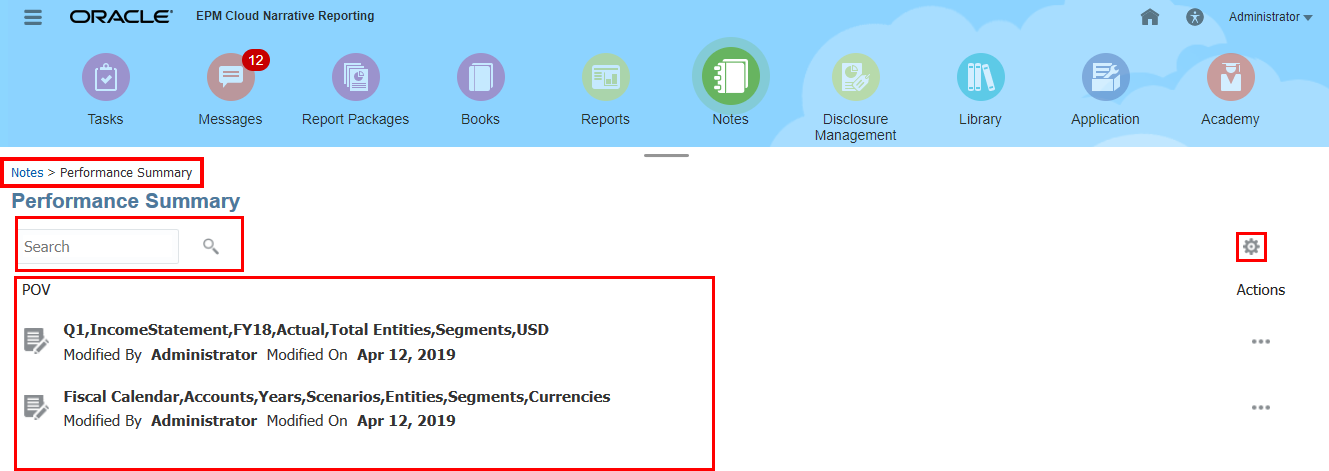備註管理程式簡介
此區段描述如何建立、管理和使用與備註文字函數搭配使用的備註範本、備註和備註格式。
您可以使用「備註管理程式」,檢視並執行「備註範本」與「備註」中的管理功能,還能夠建立並維護與「備註」文字函數搭配使用的備註格式。
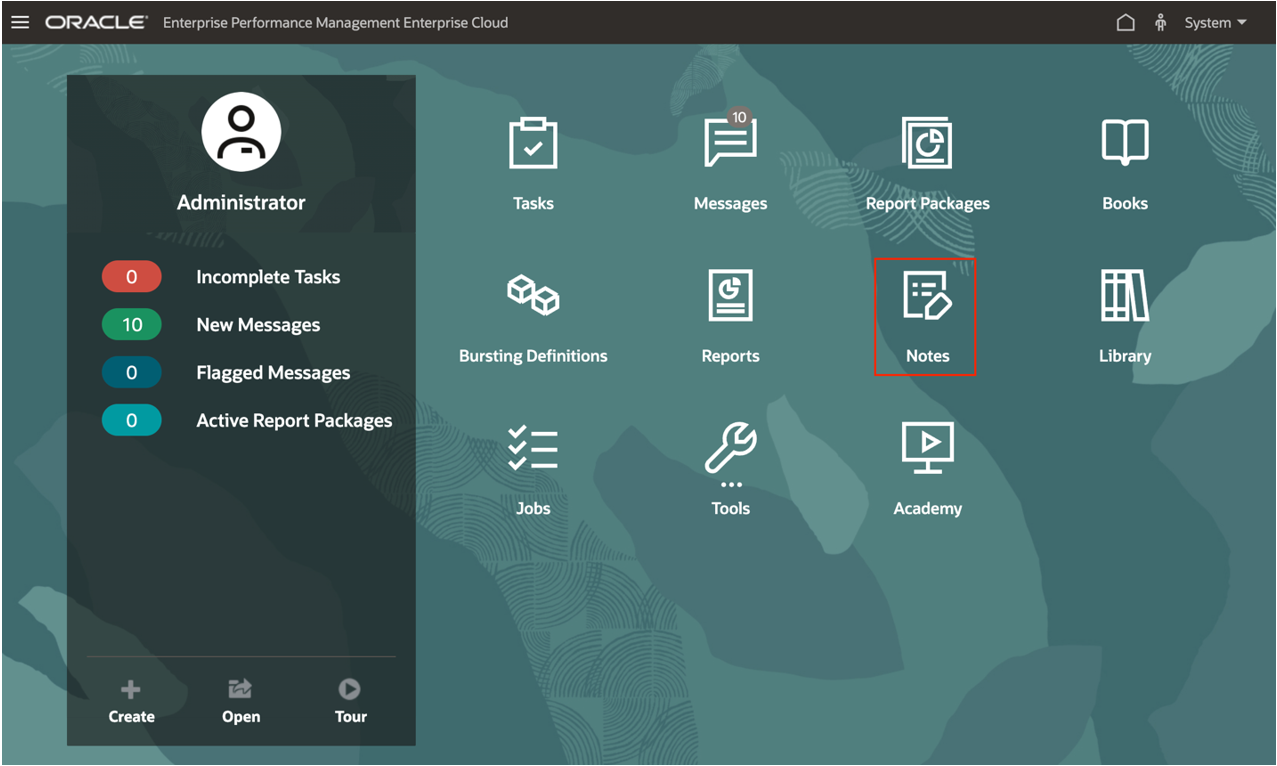
-
您可以在備註範本中:
-
檢視有關備註範本的資訊,例如資料來源、備註範本的備註是否可編輯、整體用途 (插入備註範本中的報表數)、輸入的範本備註數,以及使用者與建立日期。
-
檢視來源報表,即「備註範本」插入處。您可以接著開啟或編輯選取的報表。
-
重新整理顯示的「備註範本」資訊。
-
變更資料來源,即「備註範本」所指處。
-
設定備註範本的存取權限。
-
編輯備註範本
-
啟用或停用備註範本的備註可編輯功能
-
刪除「備註範本」與其相關備註。
-
匯出備註範本及其相關備註,以便在 Narrative Reporting 環境之間移動備註。
-
-
您可以在備註中:
-
檢視、編輯或清除備註文字。
-
設定備註的存取權限。
-
檢視來源報表,即「備註」插入處。
-
刪除備註。
- 將備註複製到指定的 POV。
-
匯出備註,以便在 Narrative Reporting 環境之間移動備註。
-
-
您可以在備註格式管理程式中:
-
建立新的備註格式。
-
編輯現有的備註格式。
-
刪除「備註格式」。
-
匯出備註格式,以便在 Narrative Reporting 環境之間移動備註格式。
-
存取備註管理程式
所有備註皆是在「備註管理程式」中管理、檢視及編輯。
存取備註管理程式:
-
您可以在 Narrative Reporting 首頁中按一下
 來存取備註管理程式。
來存取備註管理程式。 -
即會顯示備註範本視窗。
導覽備註管理程式
導覽至「備註管理程式」:
-
在備註範本視窗中,您可以檢視含有資訊 (例如資料來源、備註範本是否可編輯、整體用途、使用者資訊和備註建立日期) 的所有備註範本。
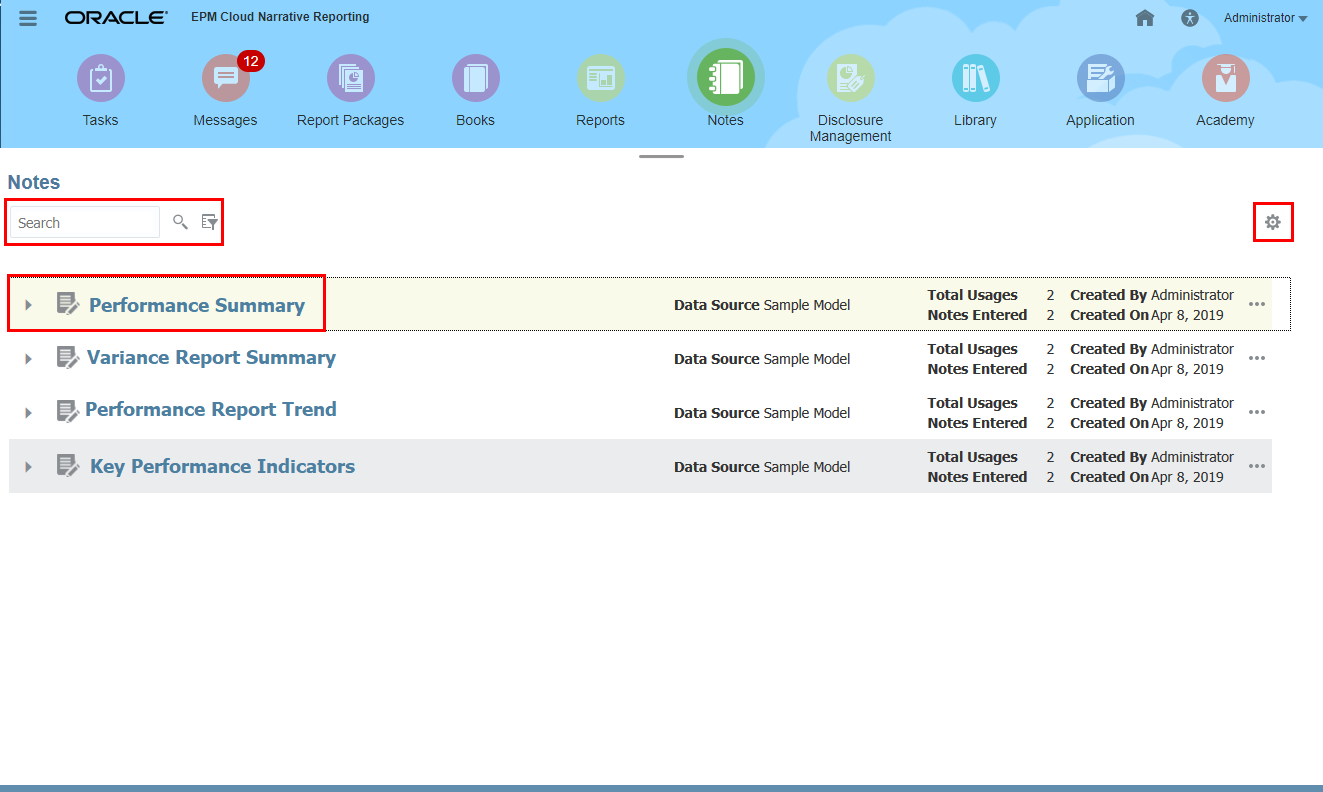
-
您可以依「備註範本」名稱搜尋並依資料來源篩選清單:
-
在搜尋中,輸入「備註範本」,然後按一下
 。
。 -
您可以選取搜尋旁邊的
 ,來依資料來源篩選清單。
,來依資料來源篩選清單。
-
-
您可以按一下動作
 功能表來重新整理檢視;顯示「別名成員名稱」或「兩者皆含」成員標籤;開啟備註格式管理程式。如需詳細資訊,請參閱存取備註格式管理程式。
功能表來重新整理檢視;顯示「別名成員名稱」或「兩者皆含」成員標籤;開啟備註格式管理程式。如需詳細資訊,請參閱存取備註格式管理程式。

-
您可以按一下備註範本的動作
 功能表,或選取多個備註範本,然後選取備註管理程式的「動作」功能表,來存取可用的備註範本動作。
功能表,或選取多個備註範本,然後選取備註管理程式的「動作」功能表,來存取可用的備註範本動作。

-
按一下備註範本名稱旁邊的
 ,以顯示其 POV 維度。
,以顯示其 POV 維度。 -
若要檢視並存取備註範本的備註,請按一下備註範本名稱來開啟備註檢視器。
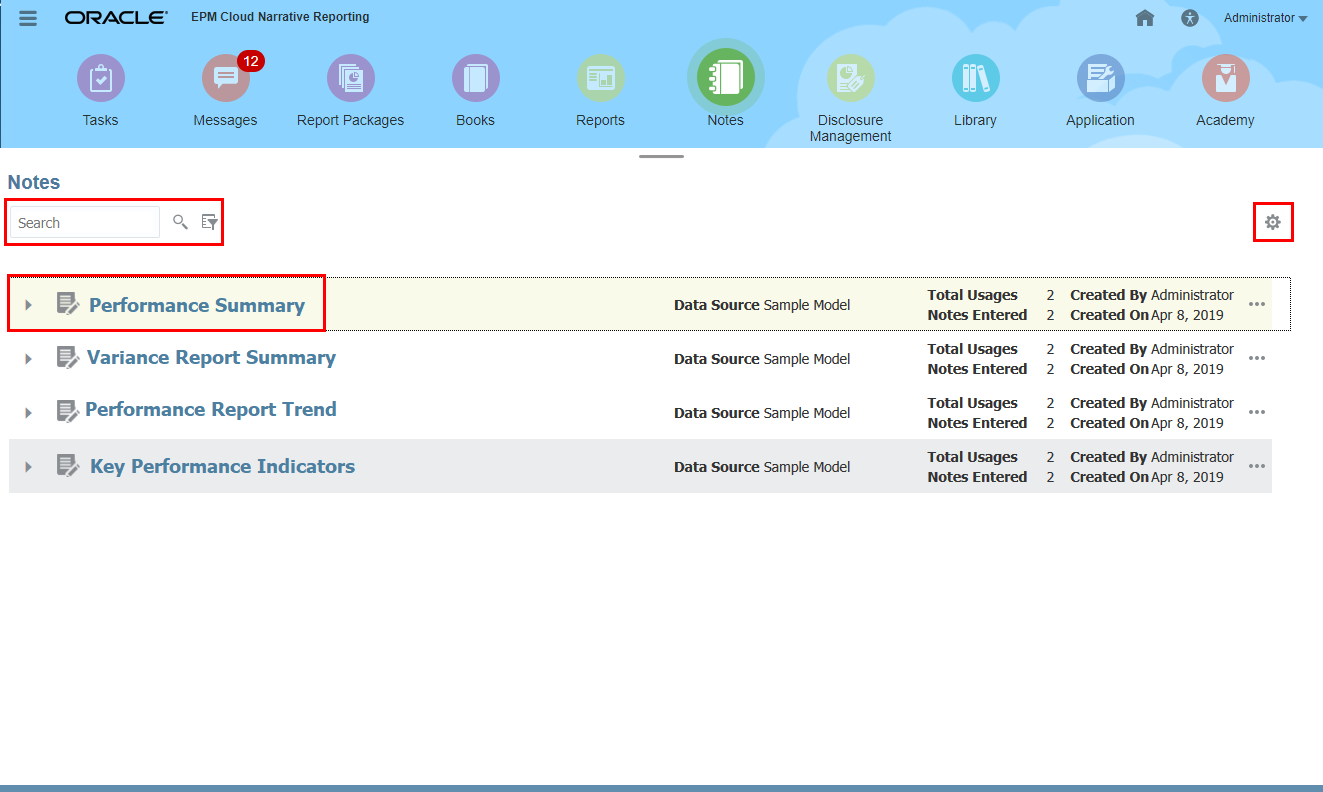
-
在備註檢視器中,您可以按一下「備註」的動作功能表,或選取多個備註,然後選取備註的「動作」功能表,來存取可用的備註動作。
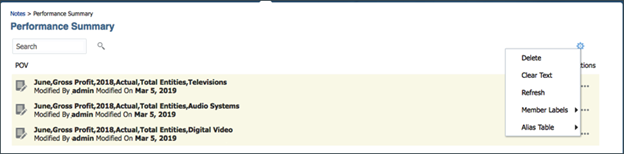
-
您可以按一下備註清單最上方的軌跡,來導覽回備註範本視窗。